Word字体大小调整技巧全解析
时间:2025-09-26 17:38:47 293浏览 收藏
想要精准调整Word字体大小?本文为你详细解读Word调整字体大小的各种方法,让你轻松驾驭文档排版。无论是直接在“开始”选项卡中修改字号,还是通过字体对话框进行更精确的设置,亦或是利用样式统一管理大型文档的字体,本文都将一一讲解。此外,还介绍了如何使用快捷键快速调整字号,以及如何批量修改相同格式文字的大小。同时,文章还深入探讨了Word中常用的字体大小单位——磅(pt)和像素(px)的区别,并解析了Word中显示与打印大小不一致的常见原因及解决方案,助你彻底解决字体大小难题,提升文档专业度。
调整Word字体大小最直接的方法是选中文字后在“开始”选项卡中修改字号或使用增大/减小按钮;还可通过字体对话框实现更精确的设置,如磅值、字符间距等;对于大型文档,推荐使用样式统一管理字体大小,右键修改样式即可全局更新;熟练使用快捷键Ctrl+]和Ctrl+[可快速调整字号;批量修改相同格式文字大小可通过“查找和替换”功能配合样式完成,先指定查找样式再设置替换字体大小;Word中常用字号单位为磅(pt)和像素(px),其中磅是印刷绝对单位,1磅=1/72英寸,而像素是相对屏幕分辨率的单位;显示与打印大小不一致可能由屏幕分辨率、打印机缩放设置、默认字体及文档缩放比例等因素导致,建议打印前预览并检查相关设置以确保一致性。
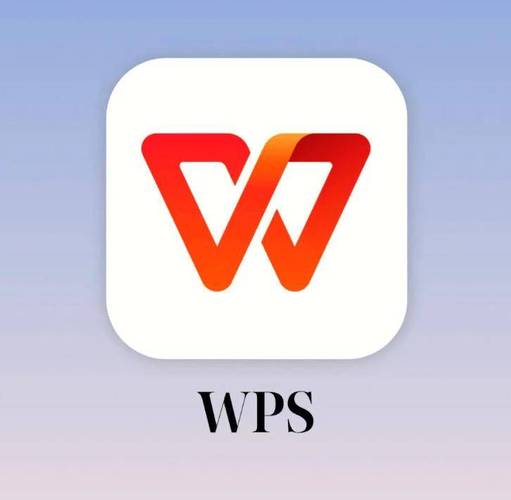
调整Word字体大小,方法很多,最直接的就是选中文字,在“开始”选项卡里直接改数字,或者用那两个A,一个大一个小。当然,还有更细致的调整,比如精确到磅值,或者批量修改样式。

解决方案
直接调整: 这是最常用的方法。打开Word文档,选中需要调整大小的文字。在“开始”选项卡中的“字体”组,你会看到一个显示字号的下拉框(通常显示为“12”或类似的数字)和一个增大/减小字号的按钮(两个A,一个大一个小)。你可以直接在下拉框中输入想要的字号,或者点击增大/减小按钮来逐步调整。

使用字体对话框: 如果需要更精确的控制,可以打开字体对话框。选中文字后,右键单击,选择“字体”,或者在“开始”选项卡的“字体”组中,点击右下角的小箭头。在字体对话框中,你可以精确地设置字号,甚至可以设置字符间距、缩放等高级选项。
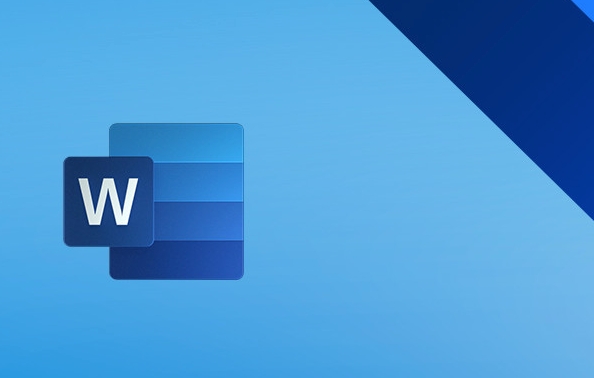
使用样式: 对于大型文档,使用样式来统一管理字体大小更方便。在“开始”选项卡中的“样式”组,你可以看到各种预定义的样式(如“标题 1”、“正文”等)。修改某个样式,所有应用该样式的文字都会自动更新。要修改样式,右键单击样式,选择“修改”,然后在弹出的对话框中调整字体大小和其他格式。
快捷键: 熟悉快捷键可以大大提高效率。选中文字后,可以使用
Ctrl + ]增大字号,Ctrl + [减小字号。
如何批量修改Word文档中所有相同格式的文字大小?
使用“查找和替换”功能配合样式可以实现批量修改。首先,确定要修改的文字所应用的样式。然后,打开“查找和替换”对话框(Ctrl + H),点击“更多”按钮展开高级选项。在“查找”选项卡中,点击“格式”按钮,选择“样式”,然后选择要查找的样式。在“替换为”选项卡中,点击“格式”按钮,选择“字体”,然后在字体对话框中设置新的字号。最后,点击“全部替换”按钮。这样,所有应用了该样式的文字都会被替换为新的字号。如果文字没有应用样式,可以使用查找特定格式的功能,例如查找特定字体和颜色的文字,然后进行替换。
Word字体大小单位有哪些,它们之间有什么区别?
Word中常用的字体大小单位有“磅”(pt)和“像素”(px,虽然Word界面上不直接显示像素,但字体最终在屏幕上显示是以像素为单位)。
磅(pt): 磅是印刷行业常用的单位,1磅等于1/72英寸。在Word中,字体大小通常以磅为单位,例如12磅、14磅等。磅值越大,字体越大。
像素(px): 像素是屏幕显示的基本单位。不同的屏幕分辨率下,一个像素的实际大小是不同的。因此,同样磅值的字体在不同分辨率的屏幕上显示的大小可能会略有差异。
磅值是绝对单位,而像素是相对单位(相对于屏幕分辨率)。在设计文档时,通常使用磅值来确保字体在打印时的大小一致。
为什么Word中显示的字体大小和实际打印出来的大小不一样?
这可能是由于以下几个原因:
屏幕分辨率: 屏幕分辨率会影响字体在屏幕上的显示大小。如果屏幕分辨率较低,字体看起来会比较大;如果屏幕分辨率较高,字体看起来会比较小。
打印机设置: 打印机的缩放设置会影响打印出来的字体大小。如果打印机设置了缩放比例,打印出来的字体大小可能会与Word中显示的字体大小不一致。
默认字体: 不同的默认字体在相同的磅值下,实际显示的大小也可能略有不同。
文档缩放: Word文档的视图缩放比例也会影响字体在屏幕上的显示大小,但不会影响实际打印出来的字体大小。
为了确保打印出来的字体大小与Word中显示的字体大小一致,建议在打印前预览文档,并检查打印机的缩放设置。如果需要精确控制打印出来的字体大小,可以使用绝对单位(如磅)来设置字体大小,并确保屏幕分辨率和打印机设置一致。
到这里,我们也就讲完了《Word字体大小调整技巧全解析》的内容了。个人认为,基础知识的学习和巩固,是为了更好的将其运用到项目中,欢迎关注golang学习网公众号,带你了解更多关于调整方法,批量修改,Word字体大小,磅(pt),打印一致性的知识点!
-
501 收藏
-
501 收藏
-
501 收藏
-
501 收藏
-
501 收藏
-
340 收藏
-
241 收藏
-
472 收藏
-
412 收藏
-
394 收藏
-
424 收藏
-
384 收藏
-
379 收藏
-
228 收藏
-
449 收藏
-
285 收藏
-
164 收藏
-

- 前端进阶之JavaScript设计模式
- 设计模式是开发人员在软件开发过程中面临一般问题时的解决方案,代表了最佳的实践。本课程的主打内容包括JS常见设计模式以及具体应用场景,打造一站式知识长龙服务,适合有JS基础的同学学习。
- 立即学习 543次学习
-

- GO语言核心编程课程
- 本课程采用真实案例,全面具体可落地,从理论到实践,一步一步将GO核心编程技术、编程思想、底层实现融会贯通,使学习者贴近时代脉搏,做IT互联网时代的弄潮儿。
- 立即学习 516次学习
-

- 简单聊聊mysql8与网络通信
- 如有问题加微信:Le-studyg;在课程中,我们将首先介绍MySQL8的新特性,包括性能优化、安全增强、新数据类型等,帮助学生快速熟悉MySQL8的最新功能。接着,我们将深入解析MySQL的网络通信机制,包括协议、连接管理、数据传输等,让
- 立即学习 500次学习
-

- JavaScript正则表达式基础与实战
- 在任何一门编程语言中,正则表达式,都是一项重要的知识,它提供了高效的字符串匹配与捕获机制,可以极大的简化程序设计。
- 立即学习 487次学习
-

- 从零制作响应式网站—Grid布局
- 本系列教程将展示从零制作一个假想的网络科技公司官网,分为导航,轮播,关于我们,成功案例,服务流程,团队介绍,数据部分,公司动态,底部信息等内容区块。网站整体采用CSSGrid布局,支持响应式,有流畅过渡和展现动画。
- 立即学习 485次学习
